ホームページ >コンピューターのチュートリアル >コンピュータ知識 >win11コンピュータでホットキーをリセットするにはどうすればよいですか? win11 コンピューターでホットキー設定を変更するためのチュートリアル
win11コンピュータでホットキーをリセットするにはどうすればよいですか? win11 コンピューターでホットキー設定を変更するためのチュートリアル
- PHPz転載
- 2024-03-06 16:40:161272ブラウズ
phpエディタXiaoxinは、Win11コンピュータのホットキーをリセットする方法を詳しく紹介します。 Win11 オペレーティング システムは、ユーザーにカスタマイズされたホットキー設定の機能を提供し、個人のニーズに応じて柔軟に調整できます。簡単な手順で、Win11 コンピューターのホットキー設定を簡単に変更して、操作効率と快適さを向上させることができます。次に、Win11 コンピューターのホットキー設定を変更するチュートリアルを学び、カスタマイズされた操作体験を楽しみましょう。
Win11 コンピューターのホットキー設定を変更する方法
1. Win11 システムのショートカット キーはどこにありますか?まず、[スタートメニュー]をクリックすると、[設定]オプションが表示されます。
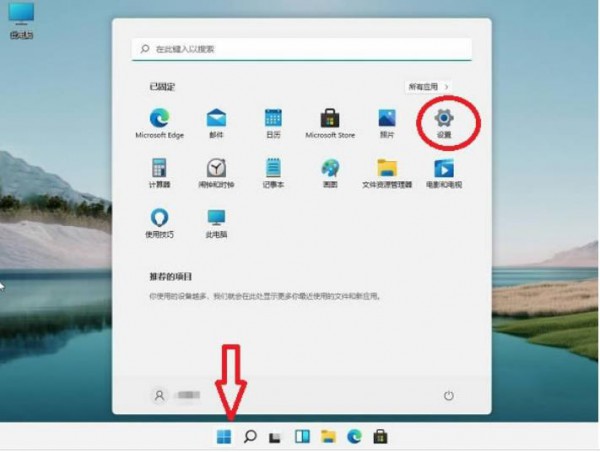
#2. 上の検索ボックスに設定を入力し、タスクバーまたはスタート メニュー インターフェイスに固定することもできます。
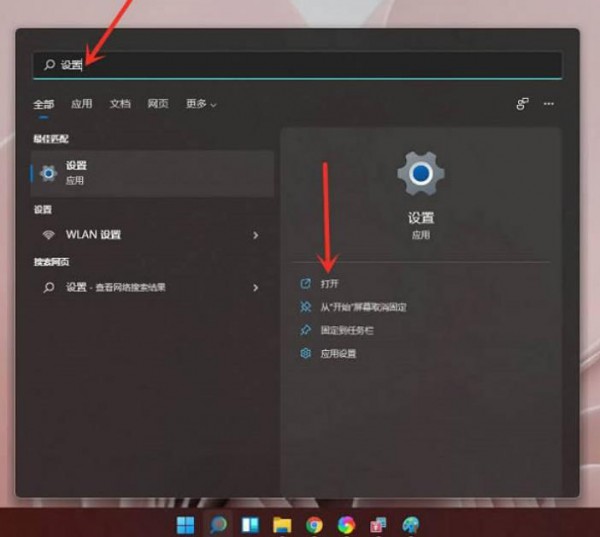
#3. もちろん、[スタート メニュー] を右クリックすると、[設定] オプションも表示されます。
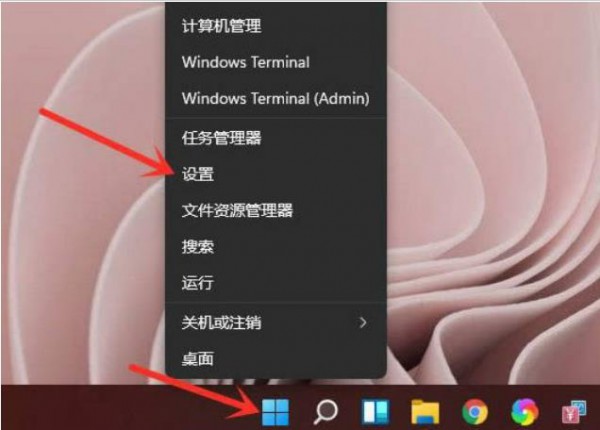
#4. 最後に、キーボードの win キーと i キーの組み合わせショートカット キーを押して、設定ページに入ることができます。
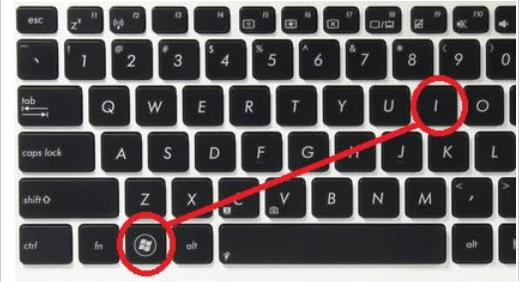
以上がwin11コンピュータでホットキーをリセットするにはどうすればよいですか? win11 コンピューターでホットキー設定を変更するためのチュートリアルの詳細内容です。詳細については、PHP 中国語 Web サイトの他の関連記事を参照してください。

